收银机操作步骤
餐饮行业收银机操作流程
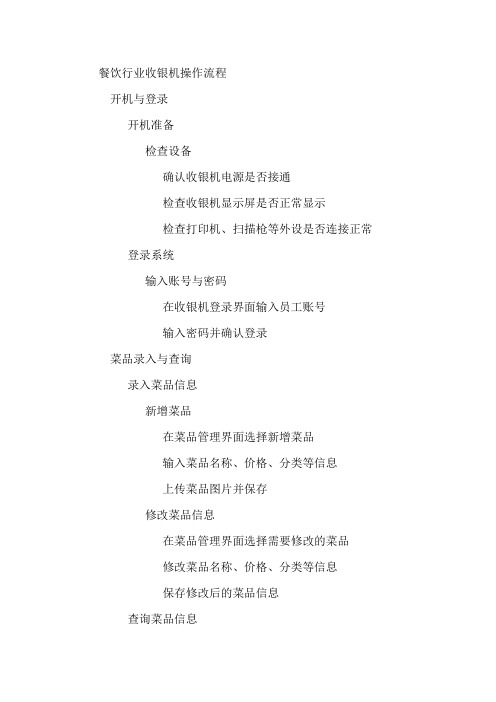
餐饮行业收银机操作流程
开机与登录
开机准备
检查设备
确认收银机电源是否接通
检查收银机显示屏是否正常显示
检查打印机、扫描枪等外设是否连接正常登录系统
输入账号与密码
在收银机登录界面输入员工账号
输入密码并确认登录
菜品录入与查询
录入菜品信息
新增菜品
在菜品管理界面选择新增菜品
输入菜品名称、价格、分类等信息
上传菜品图片并保存
修改菜品信息
在菜品管理界面选择需要修改的菜品
修改菜品名称、价格、分类等信息
保存修改后的菜品信息
查询菜品信息
按分类查询
在菜品查询界面选择分类
查看该分类下的所有菜品信息
按名称查询
在菜品查询界面输入菜品名称
查看符合条件的菜品信息
订单处理与结算
录入订单信息
选择菜品
在订单录入界面选择顾客需要的菜品
输入菜品数量并确认
添加其他费用
根据需要添加餐位费、服务费等额外费用
输入费用金额并确认
结算订单
选择支付方式
询问顾客支付方式(现金、刷卡、移动支付等)
在收银机界面选择相应的支付方式
完成结算
打印订单小票并交给顾客
确认收款金额并找零(如有需要)
报表统计与数据分析
生成销售报表
按日期统计
选择需要统计的日期范围
生成该时间段内的销售报表
按菜品统计
选择需要统计的菜品分类或具体菜品
生成该菜品或分类的销售报表
数据分析与决策支持
分析销售趋势
对比不同时间段内的销售数据
分析销售趋势及影响因素
制定营销策略
根据销售数据制定针对性的营销策略
优化菜品结构、提升服务质量等。
收银机的使用方法
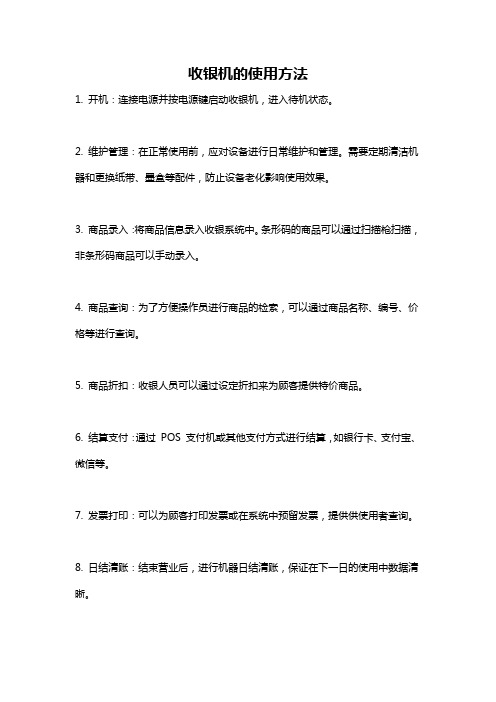
收银机的使用方法
1. 开机:连接电源并按电源键启动收银机,进入待机状态。
2. 维护管理:在正常使用前,应对设备进行日常维护和管理。
需要定期清洁机器和更换纸带、墨盒等配件,防止设备老化影响使用效果。
3. 商品录入:将商品信息录入收银系统中。
条形码的商品可以通过扫描枪扫描,非条形码商品可以手动录入。
4. 商品查询:为了方便操作员进行商品的检索,可以通过商品名称、编号、价格等进行查询。
5. 商品折扣:收银人员可以通过设定折扣来为顾客提供特价商品。
6. 结算支付:通过POS 支付机或其他支付方式进行结算,如银行卡、支付宝、微信等。
7. 发票打印:可以为顾客打印发票或在系统中预留发票,提供供使用者查询。
8. 日结清账:结束营业后,进行机器日结清账,保证在下一日的使用中数据清晰。
9. 安全维护:收银机操作时要注意相关安全措施,如保证设备的安全,防止数据泄露等。
以上是收银机的使用方法,操作人员需要熟悉上述步骤,以确保营业顺畅、简单易行。
收银机操作流程
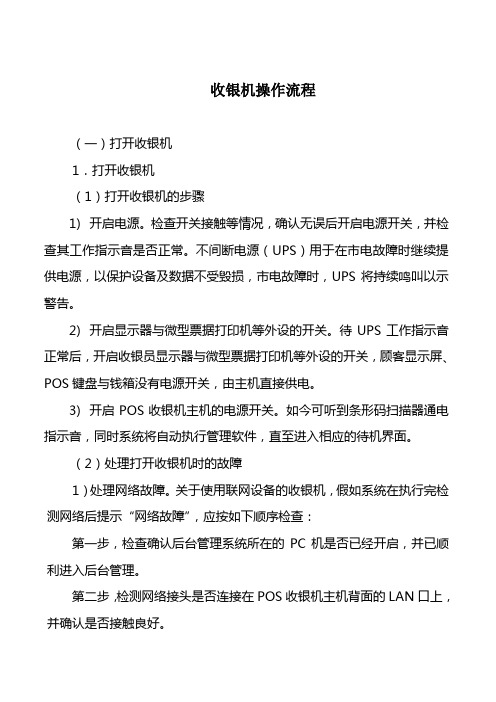
收银机操作流程(一)打开收银机1.打开收银机(1)打开收银机的步骤1)开启电源。
检查开关接触等情况,确认无误后开启电源开关,并检查其工作指示音是否正常。
不间断电源(UPS)用于在市电故障时继续提供电源,以保护设备及数据不受毁损,市电故障时,UPS将持续鸣叫以示警告。
2)开启显示器与微型票据打印机等外设的开关。
待UPS工作指示音正常后,开启收银员显示器与微型票据打印机等外设的开关,顾客显示屏、POS键盘与钱箱没有电源开关,由主机直接供电。
3)开启POS收银机主机的电源开关。
如今可听到条形码扫描器通电指示音,同时系统将自动执行管理软件,直至进入相应的待机界面。
(2)处理打开收银机时的故障1)处理网络故障。
关于使用联网设备的收银机,假如系统在执行完检测网络后提示“网络故障”,应按如下顺序检查:第一步,检查确认后台管理系统所在的PC机是否已经开启,并已顺利进入后台管理。
第二步,检测网络接头是否连接在POS收银机主机背面的LAN口上,并确认是否接触良好。
第三步,假如有使用交换机或者集线器进行网络连接,请确认交换机或者集线器是否已通电,并确认其背面所有的接头是否均已接上并接触良好。
第四步,检测后台PC机背面的LAN口上是否接有网络接头,同时接触良好。
2)处理打印机错误。
假如系统检测时出现打印机错误,应按如下步骤处理:第一步,确认打印机电源线连接良好,且电源开关已开启。
第二步,确认打印数据线已连接到主机背后接口,且两端均接触良好。
第三步,检查微型票据打印机的收银纸是否已装好,假如是点阵式微型票据打印机要检查色带是否需要更换,且打印机盖关闭良好。
2.登陆销售系统(1)收银员登陆1)打开收银机后,首先选择进入POS销售系统。
2)在“员工登陆”窗口中,输入正确的员工编号,按Enter键。
3)之手输入登陆密码,然后按Enter键,假如密码正确即可进入系统。
4)系统进入销售操作界面。
(2)处理登陆失败1)假如收银员在输入员工编号及密码时出现错误,系统会要求重新输入,如今应认真核对编号与密码,并重新输入。
超市收银机操作方法
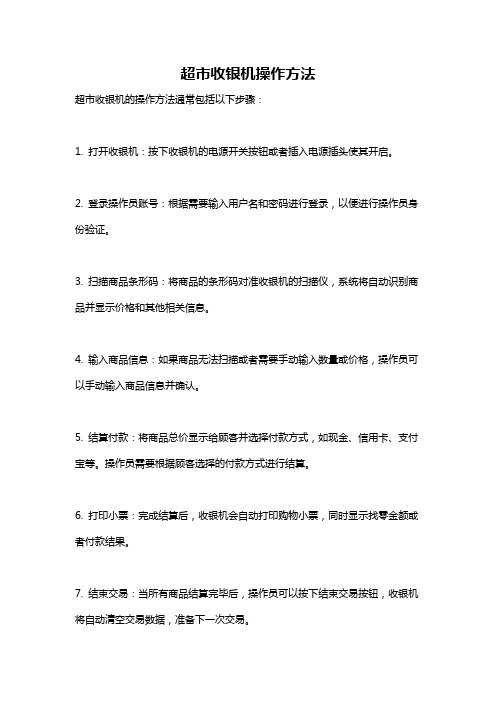
超市收银机操作方法
超市收银机的操作方法通常包括以下步骤:
1. 打开收银机:按下收银机的电源开关按钮或者插入电源插头使其开启。
2. 登录操作员账号:根据需要输入用户名和密码进行登录,以便进行操作员身份验证。
3. 扫描商品条形码:将商品的条形码对准收银机的扫描仪,系统将自动识别商品并显示价格和其他相关信息。
4. 输入商品信息:如果商品无法扫描或者需要手动输入数量或价格,操作员可以手动输入商品信息并确认。
5. 结算付款:将商品总价显示给顾客并选择付款方式,如现金、信用卡、支付宝等。
操作员需要根据顾客选择的付款方式进行结算。
6. 打印小票:完成结算后,收银机会自动打印购物小票,同时显示找零金额或者付款结果。
7. 结束交易:当所有商品结算完毕后,操作员可以按下结束交易按钮,收银机将自动清空交易数据,准备下一次交易。
8. 关闭收银机:完成所有交易后,操作员可以按下收银机的电源关闭按钮或者拔下电源插头关闭收银机。
收银机操作流程
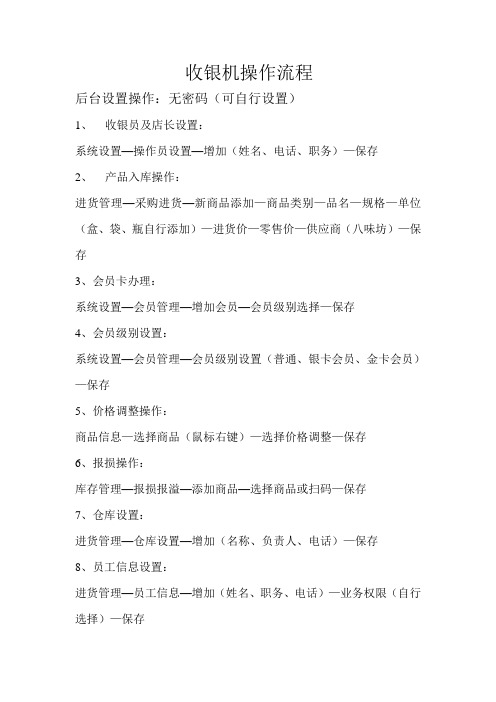
收银机操作流程
后台设置操作:无密码(可自行设置)
1、收银员及店长设置:
系统设置—操作员设置—增加(姓名、电话、职务)—保存
2、产品入库操作:
进货管理—采购进货—新商品添加—商品类别—品名—规格—单位(盒、袋、瓶自行添加)—进货价—零售价—供应商(八味坊)—保存
3、会员卡办理:
系统设置—会员管理—增加会员—会员级别选择—保存
4、会员级别设置:
系统设置—会员管理—会员级别设置(普通、银卡会员、金卡会员)—保存
5、价格调整操作:
商品信息—选择商品(鼠标右键)—选择价格调整—保存
6、报损操作:
库存管理—报损报溢—添加商品—选择商品或扫码—保存
7、仓库设置:
进货管理—仓库设置—增加(名称、负责人、电话)—保存
8、员工信息设置:
进货管理—员工信息—增加(姓名、职务、电话)—业务权限(自行选择)—保存
9、货物成本统计:
统计报表—库存成本统计(月、周、日报表) 10、商品销售情况:
统计报表—库存变动
前台操作:无密码(可自行设置)。
收银机操作流程

收银机操作流程
一、开机准备。
1. 确保收银机连接电源并通电。
2. 启动收银机系统,等待系统加载完毕。
二、登录账号。
1. 输入登录账号和密码,进行身份验证。
2. 确认登录成功后,进入收银系统界面。
三、商品录入。
1. 点击“商品录入”按钮,进入商品录入界面。
2. 选择商品分类,填写商品名称、条形码、售价等信息。
3. 点击“保存”按钮,完成商品录入。
四、收银操作。
1. 选择商品,点击“加入购物车”按钮。
2. 输入商品数量,确认商品信息无误后,点击“结算”按钮。
3. 输入客户实际支付金额,选择支付方式(现金、刷卡、支付宝等)。
4. 确认收银完成,打印小票或发送电子小票。
五、退货处理。
1. 选择需要退货的商品,点击“退货”按钮。
2. 输入退货数量,确认退货信息无误后,点击“确认退货”按钮。
3. 根据系统提示,完成退货流程。
六、日结操作。
1. 点击“日结”按钮,进入日结界面。
2. 核对当日收入、支出等信息,确认无误后,点击“确认日结”按钮。
3. 打印日结报表,完成日结操作。
七、关机操作。
1. 关闭收银系统,退出登录账号。
2. 关机前,确保所有数据已保存并备份。
3. 关闭收银机电源,完成关机操作。
以上就是收银机操作流程的详细步骤,希望能够帮助您更好地
使用收银机进行日常工作。
如有任何疑问或操作不当的地方,欢迎
随时咨询相关人员进行解答和指导。
祝工作顺利!。
常见的收银机操作流程说明

常见的收银机操作流程说明收银机是商店、酒店等零售场所中常见的设备之一,用来帮助完成交易的收银过程。
以下是常见的收银机操作流程说明。
1.开机登录:操作员在收银机上按下电源开关,收银机自动启动。
随后,操作员需要根据自己的身份选择相应的登录方式,通常有操作员账号和密码登录、指纹识别登录等方式。
登录成功后,进入收银机主界面。
2.扫描商品:在开始交易之前,操作员需要扫描商品的条形码或者使用商品编号输入商品信息。
这些商品信息一般包括商品名称、价格、数量等。
收银机收到商品信息后,会自动计算商品总价,并显示在屏幕上。
3.输入付款金额:顾客通常会给出一定数量的现金,操作员需要输入这个现金金额。
收银机会自动计算找零金额,并显示在屏幕上。
5.确认付款:操作员需要核对付款金额和找零金额,确保金额准确无误。
如果金额正确,操作员点击确认付款按钮,收银机会输出小票,并进行交易记录。
6.打印小票:收银机会在交易完成后自动打印小票,小票上通常包含商品信息、价格、付款方式、找零信息等。
7.清台结账:收银机完成一次交易后,需要清空交易信息,准备下次交易。
操作员可以选择清空交易信息,即清台结账。
清台结账通常会将所有交易信息进行存档,并重置收银机的交易状态。
8.报表统计:收银机通常具备报表统计功能,操作员可以根据需要生成各类报表,如日结报表、营业额统计等。
这些报表可以提供给管理者进行经营决策,了解销售情况。
9.错误处理:在操作过程中,可能会出现扫描错误、付款错误、找零错误等情况。
当出现错误时,操作员需要及时发现并处理,可以通过重新扫描商品、调整付款金额等方式进行纠正。
10.关机:当收银工作结束时,操作员可以按下电源开关进行关机。
在关机前,操作员需要确认所有交易信息已经处理完毕,并且收银机处于空闲状态。
总结:以上是常见的收银机操作流程说明。
收银机的操作流程可以根据具体的收银机型号和软件设置而有所差异,但一般都会包括开机登录、扫描商品、输入付款金额、选择付款方式、确认付款、打印小票、清台结账、报表统计、错误处理以及关机等步骤。
收银台操作流程范文
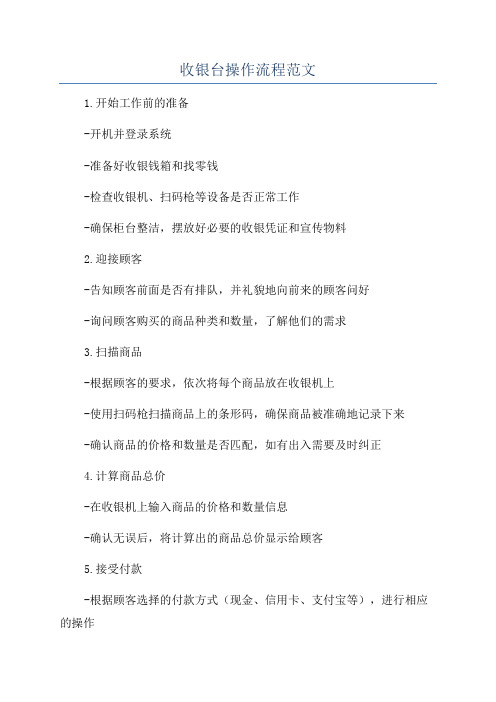
收银台操作流程范文1.开始工作前的准备-开机并登录系统-准备好收银钱箱和找零钱-检查收银机、扫码枪等设备是否正常工作-确保柜台整洁,摆放好必要的收银凭证和宣传物料2.迎接顾客-告知顾客前面是否有排队,并礼貌地向前来的顾客问好-询问顾客购买的商品种类和数量,了解他们的需求3.扫描商品-根据顾客的要求,依次将每个商品放在收银机上-使用扫码枪扫描商品上的条形码,确保商品被准确地记录下来-确认商品的价格和数量是否匹配,如有出入需要及时纠正4.计算商品总价-在收银机上输入商品的价格和数量信息-确认无误后,将计算出的商品总价显示给顾客5.接受付款-根据顾客选择的付款方式(现金、信用卡、支付宝等),进行相应的操作-如使用现金支付,将顾客支付的金额输入收银机,并计算找零金额-如使用信用卡或支付宝支付,将收银机与相应的刷卡或扫码设备连接,完成支付流程6.打印收据-确认付款成功后,按下打印按钮,将收据打印出来-确保收据上显示了购买的商品、价格、付款方式等详细信息7.整理收银台-将收银台上没有结账的商品放回原位-清点钱箱,核对现金数量与系统的记录是否一致-对收银台进行清理、整理,确保下一个顾客的操作流畅8.向顾客道别-感谢顾客的光顾和支持-祝顾客购物愉快,欢迎再次光临9.结束工作-关闭收银机和其他设备-整理好收银台上的文件、资料等-锁好柜台并保存好钥匙-将收银记录、收据等有关数据进行备份和归档以上是一般的收银台操作流程,根据具体情况和不同的行业,可能会有一些差异和补充步骤。
但总体来说,准备工作、扫描商品、计算商品总价、接受付款、打印收据、整理收银台和道别、结束工作是收银操作流程的基本步骤。
通过规范的操作流程,可以提高工作效率,减少错误和纠纷的发生,给顾客提供良好的购物体验。
收银机的使用方法超市

收银机的使用方法超市收银机是超市中常见的一种设备,用于结算顾客购买商品的货币工具。
下面将详细介绍收银机的使用方法。
第一步:打开收银机电源在准备开始结算之前,首先需要将收银机的电源打开。
通常,收银机的电源按钮位于机器的侧面或背面,将开关置于打开的位置即可。
第二步:登陆操作员账户收银机通常有多个操作员账户,每个操作员都有自己的工号和密码。
在开始结算前,操作员需要输入自己的工号和密码进行登陆。
这一步主要是为了确保结算的安全性和责任的分配。
第三步:扫描商品条码将商品放在收银台的扫描区域,操作员使用扫描枪扫描商品的条码。
扫描枪会自动读取条码上的信息,并将商品的信息显示在收银机的屏幕上。
如果商品没有条码,也可以手动输入商品的编号。
第四步:确认商品信息在商品信息显示在屏幕上后,操作员需要确认商品的名称、价格和数量是否与实际购买的商品一致。
如果信息有误,可以手动修改。
确认无误后,可以继续扫描下一个商品。
第五步:选择结算方式当所有商品都扫描完毕后,操作员可以选择合适的结算方式。
一般来说,超市收银机常见的结算方式有现金支付、银行卡支付和移动支付等。
根据顾客的支付方式,操作员选择对应的结算方式,然后按照屏幕提示操作。
第六步:输入付款金额如果顾客选择现金支付,操作员需要在屏幕上输入付款金额。
屏幕会显示应收款项,操作员需要确认后,再输入实际收到的金额。
如果输入有误,可以进行修改。
系统会自动计算找零金额。
第七步:完成结算在确认付款金额无误后,操作员点击结算按钮,系统会完成订单的结算流程。
收银机会打印出购物小票,同时显示找零金额。
顾客可以收取小票和找零金额,结算流程完成。
第八步:清空购物车结算完成后,操作员需要将已结算的商品从购物车中移除,以便为下一位顾客服务。
可以点击收银机上的清空按钮清除已结算的商品信息。
第九步:关机当一天的营业结束后,操作员应将收银机关机。
通常,关机操作与打开电源的操作相同,将电源按钮置于关闭的位置。
总结:以上就是收银机的使用方法。
饭店收银机的使用方法和教程

饭店收银机的使用方法和教程一、引言饭店收银机是餐饮行业中常见的设备之一,它不仅可以帮助饭店进行收款和结账,还可以提供各种统计和报表功能。
本文将介绍饭店收银机的使用方法和教程,帮助饭店员工快速上手操作收银机,提高工作效率。
二、收银机的基本操作1. 开机与登录收银机通常有专门的开关按钮,按下开关按钮即可启动收银机。
启动后,根据收银机的操作界面,输入登录账号和密码,完成登录操作。
2. 快捷键介绍收银机上通常有一些快捷键,用于快速调用常用的功能。
例如,F1键通常用于开启新的订单,F2键用于查询订单,F3键用于打印小票等。
员工可以根据需要熟悉和使用这些快捷键,提高工作效率。
3. 下单与点菜在收银机的点菜界面上,可以选择餐桌号码或者人数,然后根据菜单进行点菜。
通常,收银机上的菜单会按照分类(如主食、饮料、甜点等)进行划分,员工可以根据需要选择相应的菜品,并输入数量。
点菜完成后,确认订单并保存。
4. 修改订单在点菜过程中,如果发现错误或需要修改订单,可以使用收银机的修改功能。
通常,修改功能可以修改菜品数量、添加新菜品或删除已点菜品等操作。
员工可以根据需要进行相应的调整,并保存修改后的订单。
5. 结账与收款当顾客用餐结束后,可以使用收银机进行结账。
在结账界面上,系统会显示订单的总金额和各种支付方式。
员工需要根据顾客的支付方式选择相应的支付方式,并输入金额。
收银机会自动计算找零金额,并打印小票。
完成结账后,记录交易信息并保存。
三、收银机的高级功能1. 会员管理饭店收银机通常具备会员管理功能,可以记录顾客的消费记录、积分情况等信息。
员工可以通过收银机查询和管理会员信息,提供更优质的服务。
2. 报表统计收银机可以生成各种报表,如销售报表、菜品销售排行榜、员工业绩统计等。
这些报表可以帮助饭店管理者了解经营情况,制定相应的策略和决策。
3. 库存管理一些高级的收银机还具备库存管理功能,可以实时跟踪饭店的库存情况。
员工可以通过收银机查询库存信息,并及时补充或下架相应的菜品。
收银流程

收银流程一、收银机的启动和关机1、启动收银机首先打开收银机的显示器电源开关,依次打开收银的打印机、主机电源电源开关,收银机自动进行自检,自检正确后自动启动操作系统。
2、关闭收银机在等待销售状态下按下关机键收机会自动关闭收银程序和主机,再依次关闭收银机显示器、打印机电源。
二、收银员密码管理收银机记录了所有收银员的工作日志,为了维护自身的利益,收银员在第一次使用本系统时,必须首先设置一个自己的操作密码,防止他人使用自己的身份登录到网络收银系统。
在一个时期内收银员还可以定期的更改自己的操作密码。
具体的设置和修改收银员密码的方法如下:启动收银机后系统进入收银系统登录窗口如图:在收银员编码栏按“修改密码”键。
在所示的窗口内,先依次输入自己的用户编码和(旧的)密码,若无旧密码按“确认”键即可。
依次在所示窗口内,输入自己新的密码并复核输入一次。
系统自动检测收银员输入的用户编码和(旧的)密码,正确无误后,系统自动检测新的密码和复核密码是否正确,若无误后系统更新收银员的操作密码,并提示密码修改成功;否则系统提示密码修改失败。
注:新收银员是没有旧旧密码,并且没有密码不能登陆。
三、收银员签到及退出1、收银员签到当收银员开机,系统自检及启动成功之后,显示屏上便出现登录窗口,在此状态下收银员直接输入收银员编码及密码。
当用户和密码输入正确后,系统自动进入收银系统界面。
进入收银系统界面的同时,如果网络异常收银机自动切换到单机工作状态。
收银员签到正成功后会出现如下图窗口:2、收银员交班收银员交班以前必须清除或结束未完成的所有操作,使系统处于未销售前的等待状态。
此时收银员按下“交班”键屏幕中央提示“您确定交班吗?<按《确定》,否则《ESC》返回>”,这时如果收银员按《确认出》键,则正确退出收银系统,回到程序登录状态下;如果收银员按《ESC》键,则系统自动取消收银员的交班操作,回到系统销售前的等待状态。
通常此功能只在收银员与收银员交接班时使用。
便利店收银机操作流程
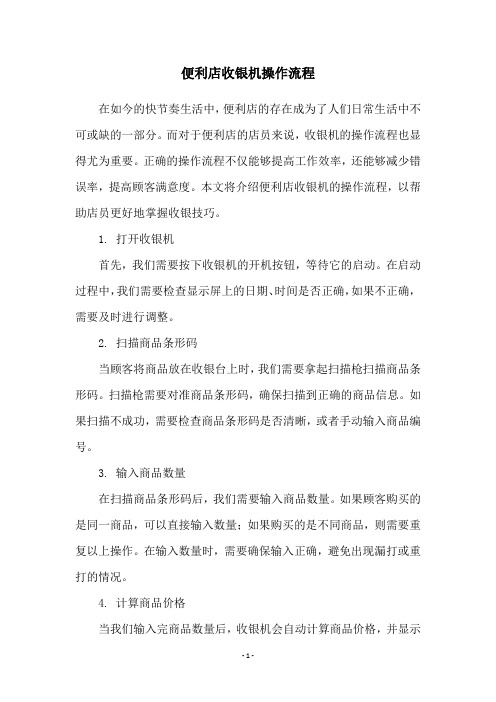
便利店收银机操作流程在如今的快节奏生活中,便利店的存在成为了人们日常生活中不可或缺的一部分。
而对于便利店的店员来说,收银机的操作流程也显得尤为重要。
正确的操作流程不仅能够提高工作效率,还能够减少错误率,提高顾客满意度。
本文将介绍便利店收银机的操作流程,以帮助店员更好地掌握收银技巧。
1. 打开收银机首先,我们需要按下收银机的开机按钮,等待它的启动。
在启动过程中,我们需要检查显示屏上的日期、时间是否正确,如果不正确,需要及时进行调整。
2. 扫描商品条形码当顾客将商品放在收银台上时,我们需要拿起扫描枪扫描商品条形码。
扫描枪需要对准商品条形码,确保扫描到正确的商品信息。
如果扫描不成功,需要检查商品条形码是否清晰,或者手动输入商品编号。
3. 输入商品数量在扫描商品条形码后,我们需要输入商品数量。
如果顾客购买的是同一商品,可以直接输入数量;如果购买的是不同商品,则需要重复以上操作。
在输入数量时,需要确保输入正确,避免出现漏打或重打的情况。
4. 计算商品价格当我们输入完商品数量后,收银机会自动计算商品价格,并显示在屏幕上。
我们需要核对价格是否正确,避免出现价格错误的情况。
5. 打印小票在核对商品价格无误后,我们需要按下打印按钮,打印小票。
小票中需要包含商品名称、单价、数量、总价等信息,以便顾客核对。
6. 接受支付当顾客拿出货币支付时,我们需要接受并确认金额。
在确认金额后,我们需要按下相应的支付按钮,例如现金、刷卡等。
在接受支付时,需要注意货币的真伪,以避免接受假币或假卡。
7. 找零如果顾客支付的金额大于商品总价,我们需要进行找零。
在找零时,需要确保找零金额正确,避免出现找错或找少的情况。
8. 关闭收银机当所有顾客的商品结算完毕后,我们需要按下收银机的关机按钮,关闭收银机。
在关闭前,需要检查抽屉是否关闭,以确保安全。
总结以上就是便利店收银机的操作流程。
正确的操作流程能够提高工作效率,减少错误率,提高顾客满意度。
收银称重一体机操作手册
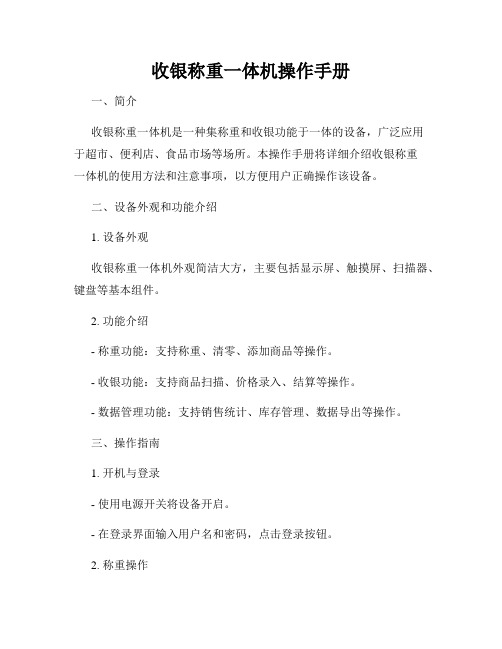
收银称重一体机操作手册一、简介收银称重一体机是一种集称重和收银功能于一体的设备,广泛应用于超市、便利店、食品市场等场所。
本操作手册将详细介绍收银称重一体机的使用方法和注意事项,以方便用户正确操作该设备。
二、设备外观和功能介绍1. 设备外观收银称重一体机外观简洁大方,主要包括显示屏、触摸屏、扫描器、键盘等基本组件。
2. 功能介绍- 称重功能:支持称重、清零、添加商品等操作。
- 收银功能:支持商品扫描、价格录入、结算等操作。
- 数据管理功能:支持销售统计、库存管理、数据导出等操作。
三、操作指南1. 开机与登录- 使用电源开关将设备开启。
- 在登录界面输入用户名和密码,点击登录按钮。
2. 称重操作- 将待称重商品放置于秤台上。
- 点击称重按钮,设备将自动进行商品重量测量。
- 称重结果将显示在屏幕上。
3. 商品扫描- 使用扫描枪扫描商品上的条形码。
- 设备会自动识别并显示商品信息和价格。
4. 收银结算- 在屏幕上确认商品信息和价格是否正确。
- 输入付款金额,设备将自动计算找零金额。
- 点击结算按钮完成交易。
5. 数据管理- 点击数据管理菜单进入数据管理页面。
- 可选择销售统计、库存管理、数据导出等功能进行操作。
四、注意事项1. 设备使用环境- 收银称重一体机应放置在通风、干燥的环境中,以免影响设备正常工作。
- 避免阳光直射,以免损坏屏幕。
- 避免长时间使用,以免引起设备过热。
2. 货物称重- 将待称重商品放置平稳,确保称量准确。
- 不要同时称量多个物品,以免影响称重结果。
3. 条形码扫描- 扫描时应尽量保持扫描器与条形码垂直,以获得更好的扫描效果。
- 确保条形码清晰可见,以免导致扫描失败。
4. 结算与收款- 确认商品信息和价格无误后再进行结算。
- 需要储值付款时,确保收银机内有足够储值金额。
5. 数据管理- 定期备份销售数据,以免数据丢失。
- 商品库存管理时,及时更新商品数量,以保持准确性。
五、故障排除在使用过程中遇到以下故障时,可尝试以下方法进行排除:1. 设备无法开机- 检查电源连接是否正常。
超市员工收银机操作指南
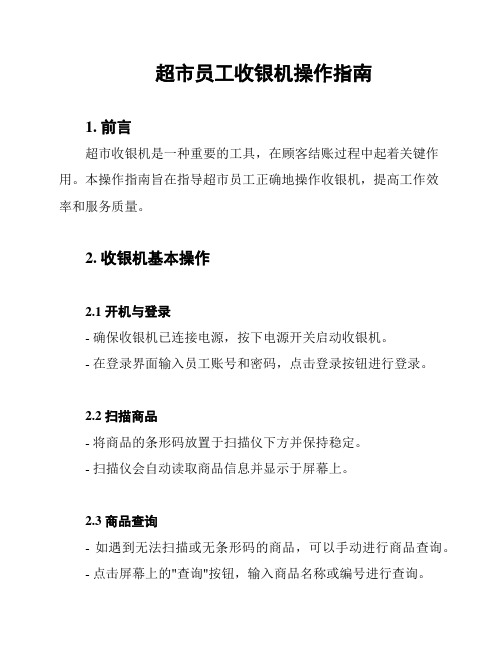
超市员工收银机操作指南1. 前言超市收银机是一种重要的工具,在顾客结账过程中起着关键作用。
本操作指南旨在指导超市员工正确地操作收银机,提高工作效率和服务质量。
2. 收银机基本操作2.1 开机与登录- 确保收银机已连接电源,按下电源开关启动收银机。
- 在登录界面输入员工账号和密码,点击登录按钮进行登录。
2.2 扫描商品- 将商品的条形码放置于扫描仪下方并保持稳定。
- 扫描仪会自动读取商品信息并显示于屏幕上。
2.3 商品查询- 如遇到无法扫描或无条形码的商品,可以手动进行商品查询。
- 点击屏幕上的"查询"按钮,输入商品名称或编号进行查询。
2.4 商品数量- 在屏幕上显示的商品信息页中,可以输入或修改商品数量。
- 直接在数量框内输入商品数量,并点击确认按钮进行确认。
2.5 设置折扣- 如有需要,可以对商品进行折扣处理。
- 在屏幕上选择需要折扣的商品,点击屏幕右下角的"折扣"按钮。
- 输入折扣金额或折扣率,并点击确认按钮进行确认。
2.6 结算- 当所有商品都扫描完毕后,点击屏幕上的"结算"按钮。
- 输入顾客支付的金额,并点击确认按钮。
- 收银机会自动计算找零金额并显示在屏幕上。
3. 收银机故障排除3.1 打印机问题- 如打印机无法正常工作,首先确认打印纸是否足够。
- 检查打印机连接线是否松动,并重启收银机。
- 如果问题仍然存在,请联系技术人员进行维修。
3.2 程序错误- 如收银机程序出现错误,请重启收银机。
- 如果问题仍然存在,请联系技术人员进行修复。
4. 安全注意事项- 员工登陆账号和密码应保密,不得向他人泄露。
- 在操作过程中,注意保持收银机的周围清洁和整齐。
- 如有需要,进行定期的收银机维护和保养。
以上是超市员工收银机操作指南的简要内容,希望能对员工的工作提供帮助和指导。
水果店收银系统操作流程

水果店收银系统操作流程一、开班准备1.到店后,收银员需要先请领收银机和钥匙。
2.打开收银机,检查收银机内部现金是否充足,并确保钞箱内有充足的零钞和硬币供找零使用。
3.确认收银系统已连接到电源和网络,启动电脑和相关软件。
二、登录收银系统1.收银员使用个人账号和密码登录收银系统。
2.系统会显示当前日期和时间,以及上一次结算的收银员班次信息。
三、开始收银1.确认系统的销售界面显示商品分类和价格,以便进行查找和处理。
2.键入商品的条形码或名称,系统会自动显示商品信息和价格。
3.输入商品数量,系统会自动计算商品的小计金额。
4.重复步骤2和步骤3,直到所有商品都被添加到购物车。
5.检查购物车的商品数量和金额,确保无误后点击结算按钮。
四、结算操作1.系统会弹出结算界面,显示购物车内商品的清单和总金额。
2.如果顾客要使用优惠券或打折卡,收银员需要从顾客手中收取这些卡券,并在系统中进行刷卡或输入对应的优惠码。
3.系统会根据商品的折扣信息或卡券规则计算应付金额,并显示给收银员确认。
4.确认无误后,点击结算按钮,系统会要求收银员输入收到的支付金额。
5.收银员输入支付金额后,系统会自动计算找零金额,并显示给收银员确认。
6.收银员确认找零金额无误后,向顾客打印小票,并将找零和小票交给顾客。
五、其他操作1.如果需要为顾客开具发票,收银员需要点击开具发票按钮,并根据系统提示填写相关信息。
2.收银员还需定期检查收银机的纸带和碳带,并及时更换或补充。
六、交班操作1.在营业结束时,收银员需要点击交班按钮,系统会自动记录本次收银班次的交班时间和销售总额。
2.收银员需将收银机和钥匙交给下一个收银员或主管,并记录交接事项和异常情况。
3.当天的收银记录和交班信息会被保存在系统中,待下一个班次的收银员或主管查看。
七、日结操作1.在每天营业结束时,店长或主管需要进行日结操作,将当日的销售数据进行统计和汇总。
2.系统会自动生成日结报表,包括当天的销售额、销售数量、退款金额等信息。
收银机键盘操作方法

收银机键盘操作方法
收银机键盘操作方法如下:
1. 数字键盘:用于输入数字,可以直接按下相应数字键进行输入。
2. 功能键:用于执行特定功能,如清除、确认和取消等。
3. 小数点键:用于输入小数点。
4. 退格键:用于删除输入的数字或字符。
5. 打印键:用于打印销售信息或小票。
6. 确认键:用于确认输入的信息。
7. 取消键:用于取消当前操作。
8. 选择键:用于选择商品种类或操作。
9. 菜单键:用于打开菜单,选择不同的功能。
10. 退出键:用于退出当前菜单或功能。
11. 设置键:用于进入和修改收银机的设置。
12. 密码键:用于输入密码,进入特定的操作或设置。
以上是常见的收银机键盘操作方法,不同的收银机可能会有细微差别,具体操作方式可以参考收银机的说明书或向厂家进行咨询。
收银机使用步骤操作方法
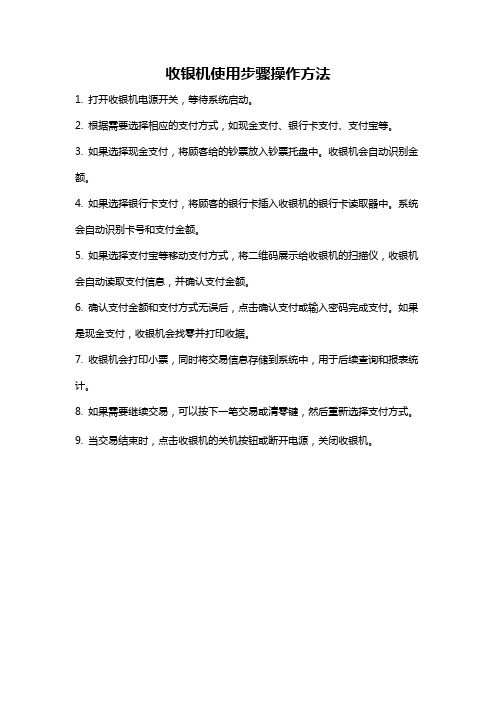
收银机使用步骤操作方法
1. 打开收银机电源开关,等待系统启动。
2. 根据需要选择相应的支付方式,如现金支付、银行卡支付、支付宝等。
3. 如果选择现金支付,将顾客给的钞票放入钞票托盘中。
收银机会自动识别金额。
4. 如果选择银行卡支付,将顾客的银行卡插入收银机的银行卡读取器中。
系统会自动识别卡号和支付金额。
5. 如果选择支付宝等移动支付方式,将二维码展示给收银机的扫描仪,收银机会自动读取支付信息,并确认支付金额。
6. 确认支付金额和支付方式无误后,点击确认支付或输入密码完成支付。
如果是现金支付,收银机会找零并打印收据。
7. 收银机会打印小票,同时将交易信息存储到系统中,用于后续查询和报表统计。
8. 如果需要继续交易,可以按下一笔交易或清零键,然后重新选择支付方式。
9. 当交易结束时,点击收银机的关机按钮或断开电源,关闭收银机。
收银机操作流程
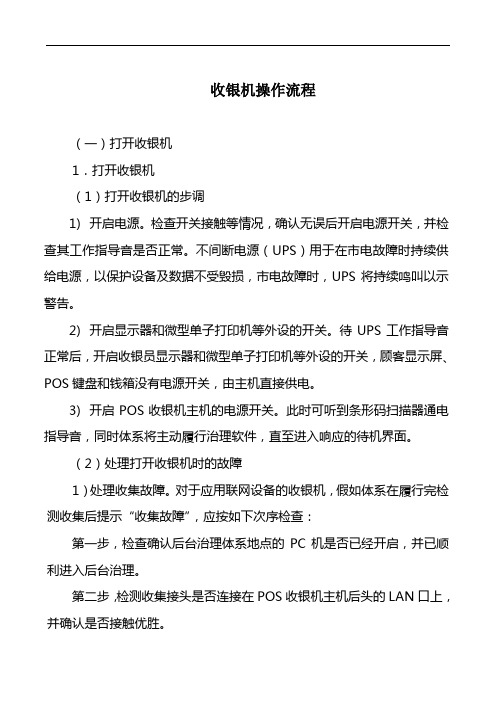
收银机操作流程(一)打开收银机1.打开收银机(1)打开收银机的步调1)开启电源。
检查开关接触等情况,确认无误后开启电源开关,并检查其工作指导音是否正常。
不间断电源(UPS)用于在市电故障时持续供给电源,以保护设备及数据不受毁损,市电故障时,UPS将持续鸣叫以示警告。
2)开启显示器和微型单子打印机等外设的开关。
待UPS工作指导音正常后,开启收银员显示器和微型单子打印机等外设的开关,顾客显示屏、POS键盘和钱箱没有电源开关,由主机直接供电。
3)开启POS收银机主机的电源开关。
此时可听到条形码扫描器通电指导音,同时体系将主动履行治理软件,直至进入响应的待机界面。
(2)处理打开收银机时的故障1)处理收集故障。
对于应用联网设备的收银机,假如体系在履行完检测收集后提示“收集故障”,应按如下次序检查:第一步,检查确认后台治理体系地点的PC机是否已经开启,并已顺利进入后台治理。
第二步,检测收集接头是否连接在POS收银机主机后头的LAN口上,并确认是否接触优胜。
第三步,假如有应用交换机或集线器进行收集连接,请确认交换机或集线器是否已通电,并确认厥后头所有的接头是否均已接上并接触优胜。
第四步,检测后台PC机后头的LAN口上是否接有收集接头,并且接触优胜。
2)处理打印机缺点。
假如体系检测时出现打印机缺点,应按如下步调剂理:第一步,确认打印机电源线连接优胜,且电源开关已开启。
第二步,确认打印数据线已连接到主机背后接口,且两端均接触优胜。
第三步,检查微型单子打印机的收银纸是否已装好,假如是点阵式微型单子打印机要检查色带是否须要改换,且打印机盖封闭优胜。
2.上岸发卖体系(1)收银员上岸1)打开收银机后,起首选择进入POS发卖体系。
2)在“员工上岸”窗口中,输入精确的员工编号,按Enter键。
3)之手输入上岸暗码,然后按Enter键,假如暗码精确即可进入体系。
4)体系进入发卖操作界面。
(2)处理上岸掉败1)假如收银员在输入员工编号及暗码时出现缺点,体系会请求从新输入,此时应细心查对编号与暗码,并从新输入。
超市收银机的使用方法
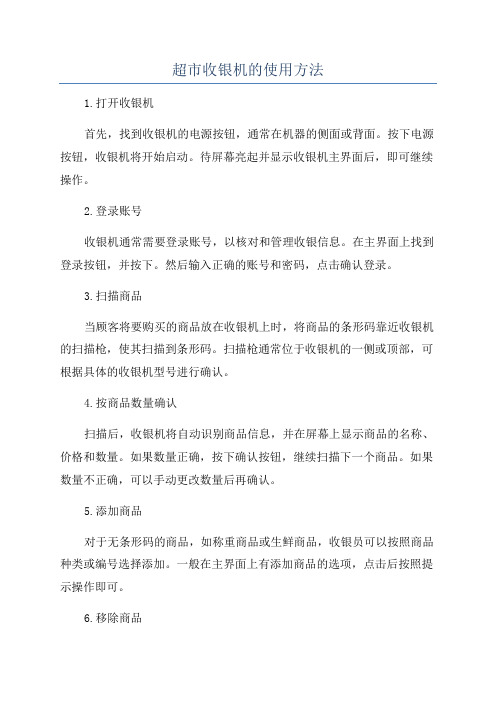
超市收银机的使用方法1.打开收银机首先,找到收银机的电源按钮,通常在机器的侧面或背面。
按下电源按钮,收银机将开始启动。
待屏幕亮起并显示收银机主界面后,即可继续操作。
2.登录账号收银机通常需要登录账号,以核对和管理收银信息。
在主界面上找到登录按钮,并按下。
然后输入正确的账号和密码,点击确认登录。
3.扫描商品当顾客将要购买的商品放在收银机上时,将商品的条形码靠近收银机的扫描枪,使其扫描到条形码。
扫描枪通常位于收银机的一侧或顶部,可根据具体的收银机型号进行确认。
4.按商品数量确认扫描后,收银机将自动识别商品信息,并在屏幕上显示商品的名称、价格和数量。
如果数量正确,按下确认按钮,继续扫描下一个商品。
如果数量不正确,可以手动更改数量后再确认。
5.添加商品对于无条形码的商品,如称重商品或生鲜商品,收银员可以按照商品种类或编号选择添加。
一般在主界面上有添加商品的选项,点击后按照提示操作即可。
6.移除商品如果发现扫描错误或要取消一些商品,可以点击屏幕上的移除按钮或在商品列表中选中要移除的商品,然后点击删除按钮。
确认后,该商品将从结算列表中移除。
7.结算付款当顾客购买完所有商品时,点击结算按钮。
屏幕上将显示所有商品的总价和待付金额。
收银员根据顾客提供的付款方式,选择相应的支付方式,如现金、刷卡、扫码支付等等。
8.打印小票在结算完成后,收银机将自动打印销售小票。
收银员将小票递交给顾客作为购买凭证。
如有需要,可以在打印小票前选择是否打印明细或赠送优惠券等。
9.处理找零如果顾客支付金额超过商品总价,收银机将自动计算找零金额。
收银员将找零金额递给顾客,并告知顾客结算完成。
10.清空购物车等待顾客离开后,收银员需要清空购物车,以便下一位顾客继续购物。
在主界面上找到清空购物车的选项,点击确认清空。
11.关闭收银机最后,顾客与收银员离开后,应关闭收银机。
找到电源按钮,并长按几秒钟,直到屏幕熄灭。
然后,断开收银机的电源,使其完全关闭。
- 1、下载文档前请自行甄别文档内容的完整性,平台不提供额外的编辑、内容补充、找答案等附加服务。
- 2、"仅部分预览"的文档,不可在线预览部分如存在完整性等问题,可反馈申请退款(可完整预览的文档不适用该条件!)。
- 3、如文档侵犯您的权益,请联系客服反馈,我们会尽快为您处理(人工客服工作时间:9:00-18:30)。
一、如何新增
1.打开后台管理系统
2.找到“基础资料”
3.点开“菜品资料”
4.点开商品大类
5.选择商品小类
6.拉至商品最后
7.点击“新增”图标
8.输入商品品码
9.输入“商品名称”
10.扫入“商品辅助编码”
11.选择商品单位
12.在售价1处输入商品券值
13.取消对勾保留可折扣对勾
14.点击“保存”按钮
15.打开库存管理系统
16.点击“系统设置”
17.打开“原料信息”
18.找到商品大类
19.选择商品小类
20拉至商品最后
21.输入商品编码
22填写商品名称
23扫入商品辅助编码
24.填写商品单位
25点击“保存”,退出“原料信息”
26.打开“菜品配料”
27.点开商品大类,商品小类,找出新增商品
28.点击“选择原料”找到商品大类,选择商品小类
29.找到新增商品
30.“耗料方案”选“一个减一个”,数量为1
31.点击“保存”退出系统
32.打开“库存业务”
33.打开“直购入库”
34.点击“新增单据”
35.入库仓库选“总库”,供货商选“自采”
36.点击“增加原料”
37.找到商品大类、商品小类,选中新增商品
38.输入商品数量,点击“保存”“单据审核”
39.退出系统
40.打开“库存查询”
41.选择商品大类、小类,找到新增商品,点击“检索”
二、如何修改商品标价
1.打开后台管理
2.找到“基础资料”
3.点开“菜品资料”
4.点开商品大类
5.选择商品小类
6.找到要修改的商品,双击打开
7.在“售价1”处输入新的券值
8.点击“保存”,退出系统。
